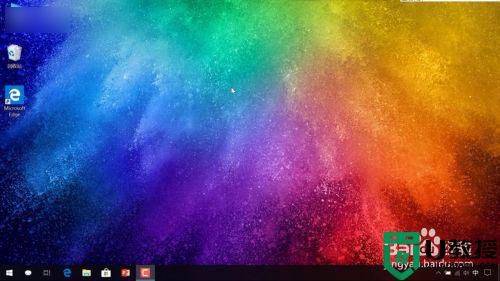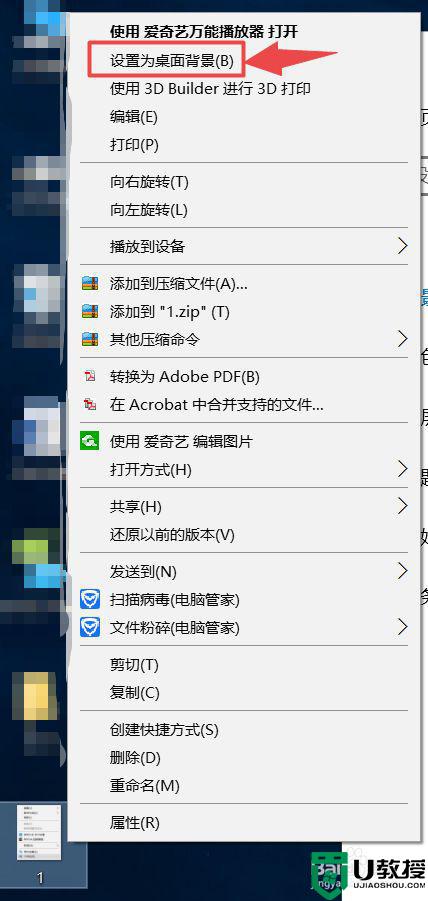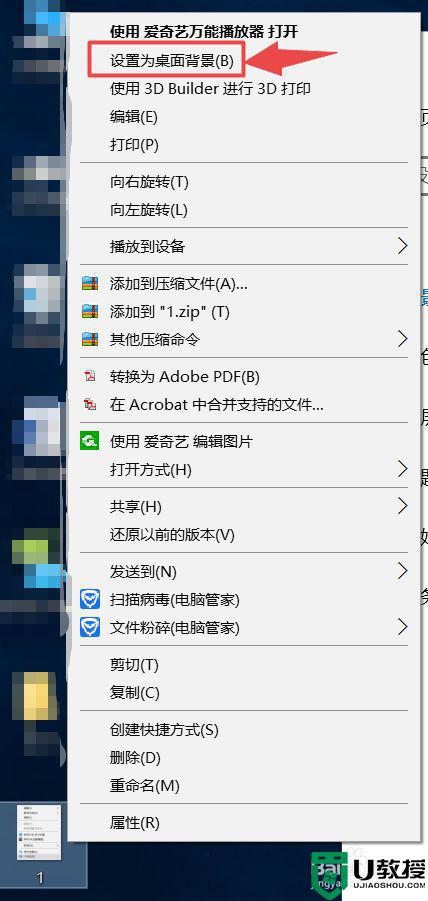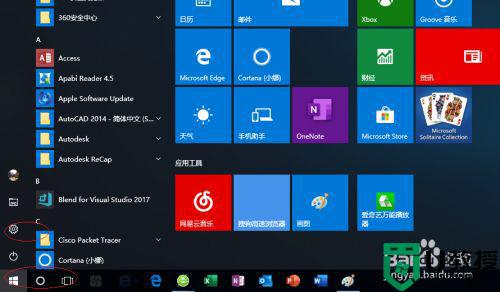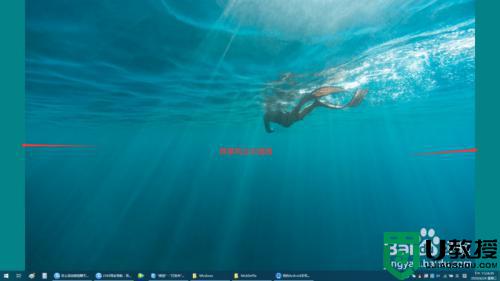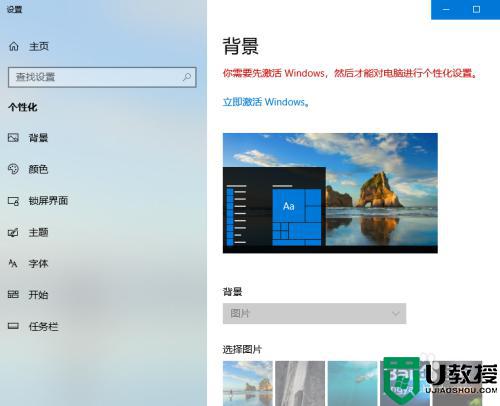win10电脑双屏怎么样设置不同的桌面背景
时间:2022-03-04作者:mei
许多用户在操作win10系统会设置双屏,不同的屏幕显示的内容也是不一样,可以增加可操作平台的空间,提升操作办公效率。追求个性化的用户询问说双屏win10电脑能不能设置不同桌面背景,看到自己喜欢的桌面背景图,心情都变愉快,因此,本文分享具体操作方法。
推荐:雨林木风win10旗舰版
1、可以将想要设置为桌面背景的图片右击,选中设置为桌面。可以同时选择一张或多张设置为桌面,双屏或多屏系统会自动设置不同的桌面。
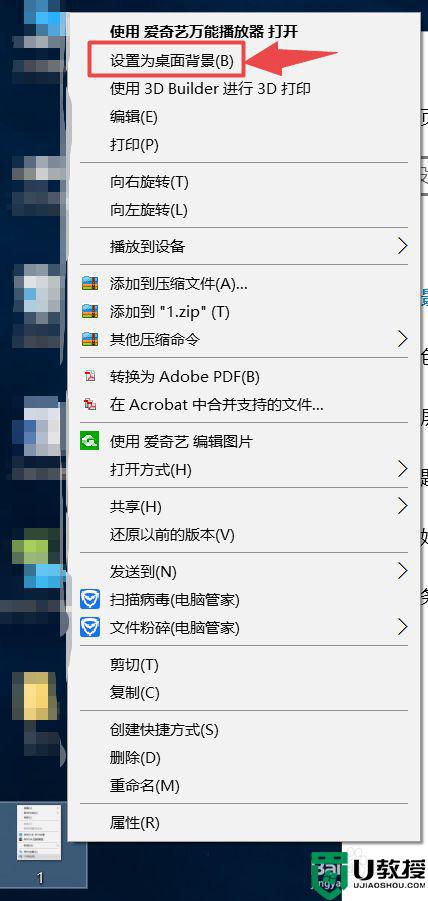
2、如果想设置特定的显示屏显示的桌面,可以桌面右击调出“个性化”设置。
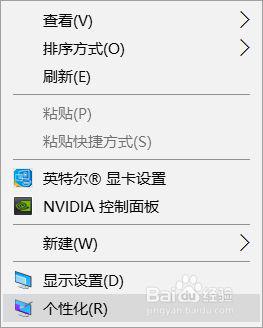
3、然后右击你想设置的桌面图片,系统会提示将其设置为哪一个屏幕的桌面,此时可根据自身喜好设置。
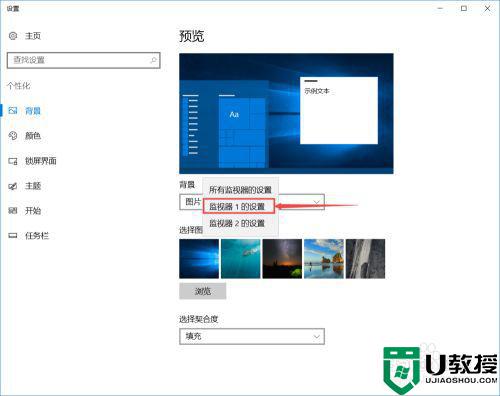
参考教程设置,win10电脑双屏就能分别显示不同的壁纸,设置之后,整个人心情也变愉快许多。